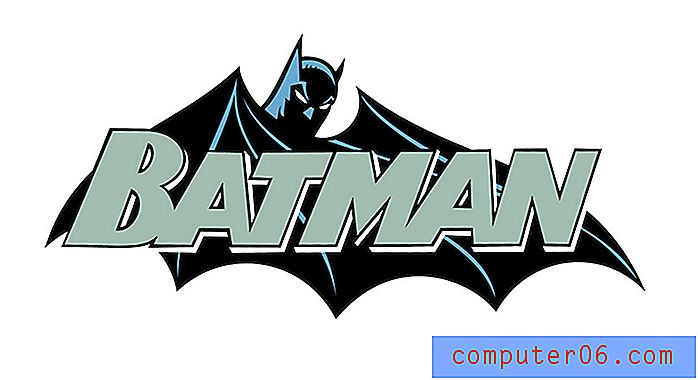So wiederholen Sie Zeilen in Excel 2010
Letzte Aktualisierung: 7. März 2017
Zu lernen, wie Sie Ihre Excel-Zeilen oben auf der Seite wiederholen lassen, ist ein Problem für jeden, der eine große Tabelle druckt oder empfängt und es schwierig findet, eine Datenzelle der richtigen Spalte zuzuordnen. Viele Tabellenkalkulationsersteller enthalten oben im Blatt eine Zeile, in der die Daten in jeder Spalte angegeben sind. Diese Zeile wird jedoch standardmäßig nur auf der ersten Seite gedruckt. Möglicherweise haben Sie manuell versucht, diese Zeile nach Seitenumbrüchen einzufügen. Dies kann jedoch mühsam und frustrierend sein, insbesondere wenn Sie Zeilen überhaupt aus der Tabelle löschen müssen.
Microsoft Excel bietet viele verschiedene Möglichkeiten, wie Sie Ihre Tabellenkalkulationen anpassen können. Bei vielen dieser Optionen geht es jedoch darum, die Benutzerfreundlichkeit für Benutzer zu verbessern, die Tabellenkalkulationen auf dem Computer anzeigen. Dies bedeutet jedoch nicht, dass Excel nicht über eine Reihe hilfreicher Methoden zur Verbesserung gedruckter Dokumente verfügt. Es gibt viele Möglichkeiten, die Ränder, die Ausrichtung und die Größe der Daten anzupassen, die in Excel gedruckt werden sollen, um die Lesbarkeit des Blattes beim Drucken auf Papier zu verbessern. Mehrseitige Dokumente leiden jedoch unter einem zusätzlichen Problem, bei dem jemand, der die gedruckte Tabelle anzeigt, möglicherweise Schwierigkeiten hat, die Spalte zu verfolgen, zu der ein Datenelement gehört. Sie können dieses Problem beheben, indem Sie lernen, wie Sie eine Zeile oben auf jeder Seite in Excel 2010 wiederholen.
So wiederholen Sie Zeilen in Excel 2010 beim Drucken
Das Wiederholen einer Zeile auf jeder Seite einer Tabelle in Excel 2010 hängt von der Verwendung von Spaltenüberschriften für Ihre Tabelle ab. Während sich diese Überschriften normalerweise in der ersten Zeile der Tabelle befinden, können Sie eine beliebige Zeile angeben, die am oberen Rand Ihrer Tabelle wiederholt werden soll, wenn Sie dies wünschen.
Schritt 1: Beginnen Sie mit dem Erlernen des Wiederholens von Zeilen in Excel 2010, indem Sie Ihre Tabelle in Excel 2010 öffnen. Sie können entweder Excel 2010 starten und dann den Befehl Öffnen auf der Registerkarte Datei verwenden oder einfach auf die Datei doppelklicken Windows Explorer zum automatischen Öffnen der Datei in Excel 2010.
Schritt 2: Klicken Sie oben im Fenster auf die Registerkarte Seitenlayout und dann auf die Schaltfläche Seite einrichten in der unteren rechten Ecke des Abschnitts Seite einrichten in der Multifunktionsleiste.

Schritt 3: Dies öffnet das Fenster "Seite einrichten" über Ihrer Excel 2010-Tabelle. Sie werden feststellen, dass es auf diesem Bildschirm viele hilfreiche andere Optionen gibt, mit denen Sie die Anzeige und das Layout Ihres Dokuments verbessern können, z. B. Seitenausrichtungen, Ränder, Kopf- und Fußzeilen sowie die Registerkarte Blatt, auf der Sie auf die Rasterlinien klicken können Option zum Drucken der Gitterlinien mit Ihrer Tabelle. Um jedoch eine Zeile oben auf jeder Seite in Excel 2010 zu wiederholen, müssen Sie auf der Registerkarte " Blatt" eine andere Option verwenden.
Schritt 4: Klicken Sie in das Feld " Zeilen wiederholen" oben in der Mitte des Fensters und dann auf die Zeile, die Sie oben auf jeder Seite wiederholen möchten. Im folgenden Bild werde ich beispielsweise die erste Zeile oben auf jeder Seite wiederholen. Also habe ich auf die Zeilenbezeichnung für Zeile 1 geklickt, die $ 1: $ 1 in die Zeilen eingegeben hat, um sie im oberen Feld zu wiederholen .
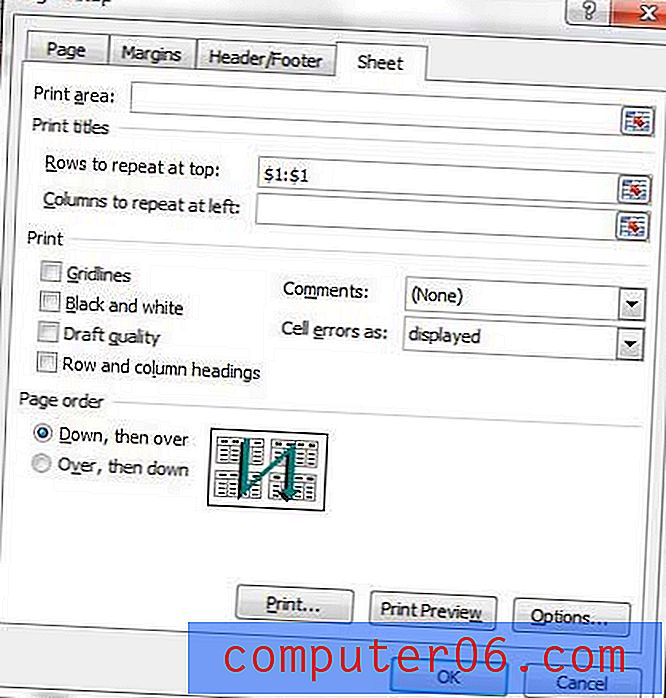
Schritt 5: Sobald der richtige Wert in diesem Feld angezeigt wird, klicken Sie auf die Schaltfläche OK, um diese Einstellung zu übernehmen. Sie können jetzt Strg + P auf Ihrer Tastatur drücken, um das Druckfenster zu öffnen. Wenn Sie im Abschnitt "Seitenansicht" der Seite durch Ihre Seiten blättern, werden Sie feststellen, dass die von Ihnen ausgewählte Zeile jetzt oben auf jeder Seite angezeigt wird.
Wenn Sie Schwierigkeiten haben, die Informationen in den Zeilen im oberen Feld korrekt zu wiederholen, klicken Sie zuerst in dieses Feld und dann auf die Zeilennummer links neben der Tabelle.
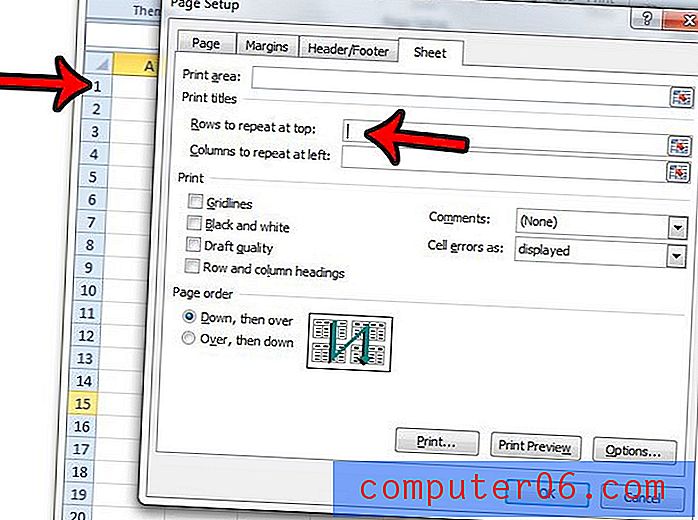
Zusammenfassung - So wiederholen Sie die oberste Zeile auf jeder Seite in Excel 2010
- Klicken Sie auf die Registerkarte Seitenlayout.
- Klicken Sie auf den Starter des Dialogfelds " Seite einrichten " oder auf die Schaltfläche " Titel drucken".
- Klicken Sie oben im Fenster " Seite einrichten" auf die Registerkarte " Blatt" .
- Klicken Sie in die Zeilen, um sie im oberen Feld zu wiederholen .
- Klicken Sie auf die Nummer der Zeile, die Sie wiederholen möchten, oder geben Sie die $ X: $ X- Daten manuell ein.
- Klicken Sie auf die Schaltfläche OK .
Wie in der obigen Zusammenfassung erwähnt, können Sie eine Zeile oben auf der Seite auch wiederholen, indem Sie auf der Registerkarte Seitenlayout auf die Schaltfläche Titel drucken klicken.
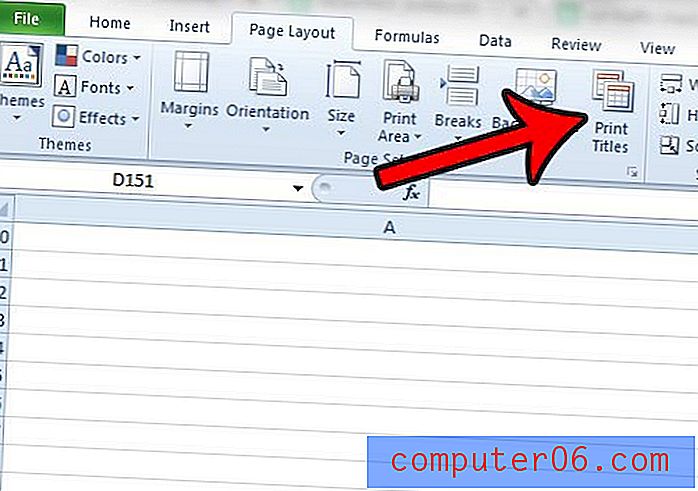
Das Erlernen, wie Sie Ihre Excel-Zeilen oben auf der Seite wiederholen lassen, ist nur eine von vielen nützlichen Anpassungen, die Sie vornehmen können, um das Drucken einer Tabelle zu verbessern. Unsere Excel-Druckanleitung enthält einige weitere hilfreiche Einstellungen und Funktionen, die das Drucken etwas vereinfachen können.